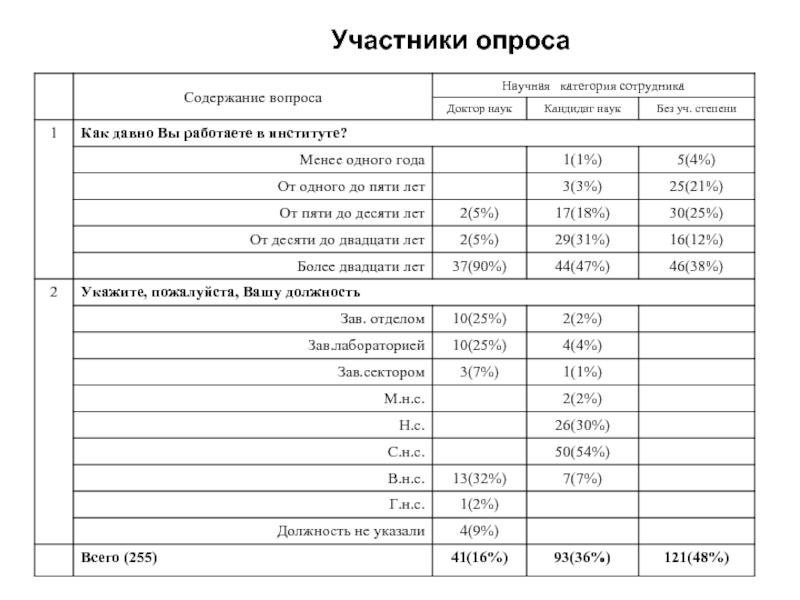«Сперва аз да буки, а потом науки». (русская пословица)
- Главная
- Разное
- Дизайн
- Бизнес и предпринимательство
- Аналитика
- Образование
- Развлечения
- Красота и здоровье
- Финансы
- Государство
- Путешествия
- Спорт
- Недвижимость
- Армия
- Графика
- Культурология
- Еда и кулинария
- Лингвистика
- Английский язык
- Астрономия
- Алгебра
- Биология
- География
- Детские презентации
- Информатика
- История
- Литература
- Маркетинг
- Математика
- Медицина
- Менеджмент
- Музыка
- МХК
- Немецкий язык
- ОБЖ
- Обществознание
- Окружающий мир
- Педагогика
- Русский язык
- Технология
- Физика
- Философия
- Химия
- Шаблоны, картинки для презентаций
- Экология
- Экономика
- Юриспруденция
Visual Basic 2005 без секретов презентация
Содержание
- 1. Visual Basic 2005 без секретов
- 2. Что есть - переменная? Из курса математики
- 3. 1. Имена переменных
- 4. 2. Типы переменных Visual Basic работает
- 5. 3. Объявление переменных Переменные необходимо объявлять, для
- 6. 4. Присваивание переменным значения. Задать или изменить
- 7. 5. Ввод с использованием переменных
- 8. Эта строка включает в себя не
- 9. Рекомендовано изучать материал данной презентации параллельно выполняя
Слайд 1Visual Basic 2005 без секретов
Переменные: имя, значение, тип.
Разработал учитель информатики МБОУ
СОШ №50 г.Краснодара Ракута Елизавета Григорьевна
Слайд 2Что есть - переменная?
Из курса математики мы знаем, что «переменная»- это
изменяющаяся величина. В Visual Basic переменные хранят информацию (значения). При их использовании Visual Basic резервирует область в памяти компьютера для хранения данной информации. Имена переменных могут достигать 255 символов в длину, начинаются они с буквы, за которой могут следовать другие буквы, цифры или символы подчеркивания. Регистр символов и наименований переменной значения не имеет. Следующая таблица перечисляет некоторые возможные имена переменных и объясняет, подходят ли они по стандарту.
Слайд 42. Типы переменных
Visual Basic работает с 14 стандартными типами переменных.
Кроме того, программист может определить собственный тип данных. Вот самые распространённые типы переменных, определяемые типом данных, которые могут быть значениями переменной :
Числовые типы: Byte, Short, Integer, Long, Single, Double, Decimal (значениями переменных являются числа).
Строковый тип: String (значениями переменных являются последовательности символов).
Логический тип: Boolean (значениями переменных являются «истина» (True) и «ложь» (False)).
Числовые типы: Byte, Short, Integer, Long, Single, Double, Decimal (значениями переменных являются числа).
Строковый тип: String (значениями переменных являются последовательности символов).
Логический тип: Boolean (значениями переменных являются «истина» (True) и «ложь» (False)).
Слайд 53. Объявление переменных
Переменные необходимо объявлять, для того чтобы исполнитель программы (программного
кода) компьютер «понимал» какой тип ему надо использовать, т.е. сколько ячеек оперативной памяти (байтов) зарезервировать для хранения конкретного типа данных. Для объявления переменной используется оператор объявления переменных Dim. С помощью одного оператора иногда объявляют сразу несколько переменных, например:
Dim A As Byte, B As Short, C As Single, D As String, G As Boolean
Dim A As Byte, B As Short, C As Single, D As String, G As Boolean
Слайд 64. Присваивание переменным значения.
Задать или изменить значение переменной можно с помощью
оператора присваивания – это известный из курса математики знак равенства «=». При выполнении оператора присваивания переменная, имя которой указано слева от оператора получает значение, которое находится справа:
A = 255
B = -32768
C = 3.14
D = “информатика”
G = True
A = 255
B = -32768
C = 3.14
D = “информатика”
G = True
Слайд 75. Ввод с использованием переменных
Чтобы ввести
данные, необходимые для работы программы Visual Basic 2005, можно использовать элемент управления TextBox (текстовое окно). Этот элемент управления (как и все другие элементы управления) имеет свои собственные переменные. Эти специальные переменные называются properties (свойства). Они позволяют элементу управления хранить информацию о самом себе.
Проследим за работой TextBox на примере решения задачи о выводе количества припаркованных автомобилей. Естественно, чтобы увидеть текст на экране, необходимо использовать строковый тип переменных. Назовём нашу переменную str и объявим её:
Dim str As String=“Припарковано”&cars&авто.”
Проследим за работой TextBox на примере решения задачи о выводе количества припаркованных автомобилей. Естественно, чтобы увидеть текст на экране, необходимо использовать строковый тип переменных. Назовём нашу переменную str и объявим её:
Dim str As String=“Припарковано”&cars&авто.”
Слайд 8
Эта строка включает в себя не только строковые литералы, такие как
«Припарковано», но и значение хранящееся в переменной cars, которую также необходимо объявить как целочисленную переменную (то самое число, которое пользователь вводит в тестовое окно TextBox1):
Dim cars As Integer = CInt (TextBox1.Text)
Данная строка сообщает Visual Basic, что мы хотим завести переменную по имени cars, и эта переменная будет содержать целое число. Знак равенства(оператор присваивания) сообщает Visual Basic, что мы хотим разместить в переменной значение. Команда CInt конвертирует символы, которые мы напечатали в текстовом поле в целое число. А затем Visual Basic размещает это целое число в переменной cars.
Символ &(амперсанд) собирает строку текста из различных элементов: в данном случае два строковых литерала «Припарковано» и «авто», и значение переменной cars (допустим, в тестовое окно введено число 5). На экране будет видно: Припарковано 5 авто.
Dim cars As Integer = CInt (TextBox1.Text)
Данная строка сообщает Visual Basic, что мы хотим завести переменную по имени cars, и эта переменная будет содержать целое число. Знак равенства(оператор присваивания) сообщает Visual Basic, что мы хотим разместить в переменной значение. Команда CInt конвертирует символы, которые мы напечатали в текстовом поле в целое число. А затем Visual Basic размещает это целое число в переменной cars.
Символ &(амперсанд) собирает строку текста из различных элементов: в данном случае два строковых литерала «Припарковано» и «авто», и значение переменной cars (допустим, в тестовое окно введено число 5). На экране будет видно: Припарковано 5 авто.
Слайд 9Рекомендовано изучать материал данной презентации параллельно выполняя практическую работу 4.2. Проект
«Переменные» стр.239 учебника Н.Д. Угриновича «Информатика и ИКТ» 9 класс. В этой работе для вывода значений переменных использован элемент управления Label(метка) .